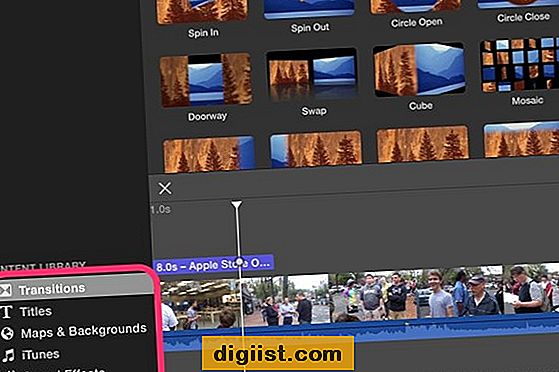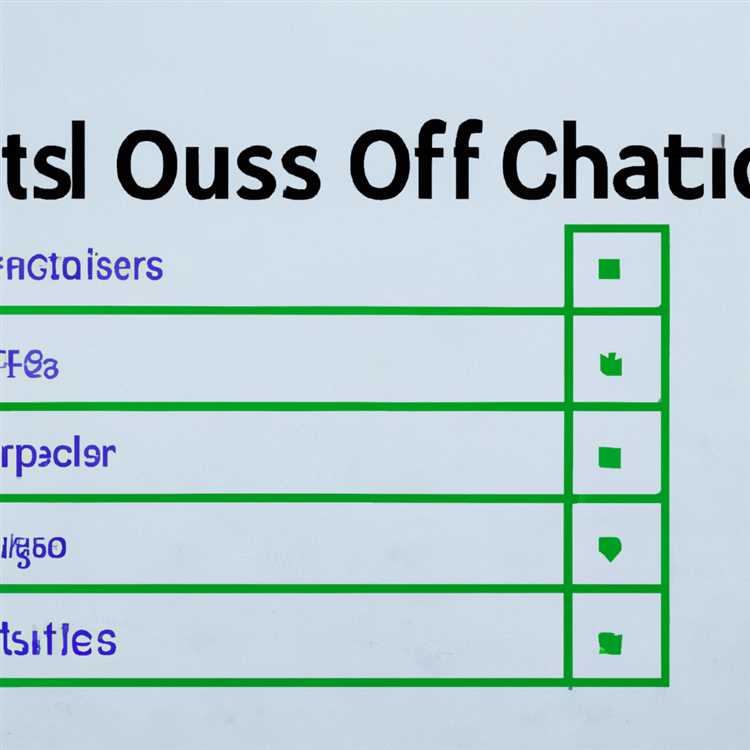Google cung cấp cho bạn quyền truy cập đầy đủ vào Lịch sử tìm kiếm được liên kết với tài khoản Google của bạn, bạn có thể xem hoặc xóa lịch sử tìm kiếm của mình bất cứ lúc nào bằng cách đăng nhập vào Tài khoản Google của bạn. Hướng dẫn này cung cấp cho bạn các bước để xem và xóa Lịch sử tìm kiếm của Google, một cách chọn lọc hoặc toàn bộ.

Lịch sử tìm kiếm của Google
Lịch sử tìm kiếm Google của bạn được tạo mỗi khi bạn thực hiện tìm kiếm trên web trong khi bạn vẫn đăng nhập vào tài khoản Google của mình. Lịch sử tìm kiếm này là riêng biệt và ngoài lịch sử duyệt web được ghi lại bởi trình duyệt web của bạn.
Trong trường hợp bạn không biết về điều này, bạn sẽ có thể dành thời gian thú vị để xem toàn bộ lịch sử tìm kiếm của mình, ngay từ khi bạn tạo Tài khoản Google cho đến ngày nay. Bạn có thể khai quật một trang web hữu ích hoặc thông tin mà bạn đang cố nhớ.
Tuy nhiên, thực sự không có gì phải lo lắng hay lo lắng về Lịch sử tìm kiếm Google của bạn. Lịch sử tìm kiếm của bạn chỉ có thể được xem bằng cách đăng nhập vào Tài khoản Google của bạn, không ai khác có thể truy cập vào lịch sử tìm kiếm của bạn mà không cần biết ID và mật khẩu Google của bạn.
Bạn cũng cần lưu ý rằng Google sử dụng lịch sử tìm kiếm của người dùng theo cách chung và tập thể để cải thiện dịch vụ và trải nghiệm người dùng. Để hiểu rõ hơn về điều này, bạn có thể xem Google làm gì với dữ liệu mà nó thu thập?
Xóa lịch sử tìm kiếm Google của bạn
Thực hiện theo các bước bên dưới để xem và xóa lịch sử Tìm kiếm Google của bạn, trong trường hợp bạn muốn. Như đã đề cập ở trên, bạn có thể xóa toàn bộ lịch sử tìm kiếm của mình (điều này có thể ảnh hưởng đến khả năng của Google để phục vụ bạn tốt hơn) hoặc xóa lịch sử tìm kiếm của bạn một phần hoặc có chọn lọc.
1. Truy cập trang chủ của Google trên máy tính của bạn (www.google.com)
2. Chuyển đến góc trên cùng bên phải của màn hình của bạn và nhấp vào nút Đăng nhập.

3. Đăng nhập vào Tài khoản Google của bạn bằng cách nhập ID và mật khẩu Gmail của bạn.
4. Sau khi đăng nhập vào Tài khoản của bạn, nhấp vào biểu tượng Gear Gear mà bạn có thể thấy ở góc trên cùng bên phải màn hình của bạn (Xem hình ảnh bên dưới).

5. Từ menu thả xuống, nhấp vào Lịch sử. Bạn sẽ được đưa đến trang Lịch sử tìm kiếm của Google nơi bạn có thể xem tất cả lịch sử Tìm kiếm của mình. Như Google đã đề cập, chỉ bạn mới có thể xem dữ liệu này.

6. Bạn có thể xem toàn bộ lịch sử tìm kiếm của mình và xóa bất kỳ mục tìm kiếm nào (một hoặc nhiều) bằng cách chỉ cần nhấp vào hộp bên cạnh mục lịch sử tìm kiếm và nhấp vào tùy chọn Xóa xuất hiện ở trên cùng (Xem hình ảnh bên dưới)

7. Bạn cũng có thể nhanh chóng xóa toàn bộ hoặc một phần Lịch sử tìm kiếm bằng cách nhấp vào biểu tượng 3 chấm nằm ở phía trên bên phải màn hình của bạn (Xem hình ảnh bên dưới)

8. Chọn Xóa Tùy chọn từ menu xuất hiện (Xem hình trên).
9. Khi bạn nhấp vào Xóa Tùy chọn, bạn sẽ thấy ba tùy chọn để Xóa Hoạt động trên web và Ứng dụng của bạn - Hôm nay, Hôm qua và Nâng cao.

10. Chọn Nâng cao và Nhấp vào Chọn Ngày.
11. Khi bạn nhấp vào Chọn ngày, bạn sẽ có thêm các tùy chọn để xóa Lịch sử tìm kiếm của mình trước khi vượt qua 4 tuần, hay tất cả thời gian.

12. Thực hiện lựa chọn của bạn và nhấp vào nút Xóa.
13. Bạn sẽ thấy một cửa sổ bật lên thông báo cho bạn rằng việc xóa lịch sử tìm kiếm của bạn có thể hạn chế khả năng của Google để phục vụ bạn tốt hơn. Ngoài ra, Google thông báo cho bạn rằng bạn sẽ không thể khôi phục lịch sử tìm kiếm của mình sau khi bị xóa.

14. Nhấp vào Xóa, trong trường hợp bạn muốn tiếp tục hoặc nhấp vào Hủy để lưu lại lịch sử tìm kiếm của mình.